Как да настроите мелодия, съобщения и звуци за известия във Facebook в Android

Научете как да персонализирате звука на известията за Facebook и съобщения. Перфектно ръководство за Android устройства.
Кое е любимото ви: Facebook или Instagram? Лично аз използвам Facebook много повече от приложението му за снимки. Всъщност току-що открих, че трябва да изтегля Instagram, за да направя екранни снимки за тази статия. Толкова малко го използвам.
Не можем дори да присвоим възрастов диапазон на едното или другото. Имам приятели и семейство от всички възрасти, които редовно използват и двете приложения – и много, които предпочитат едното или другото. Имам леля на 80-те, която много обича Instagram и познава тийнейджъри, които живеят във Facebook.
Без значение кое предпочитате или прекарвате време, не можете да използвате Instagram, без поне да имате активен акаунт във Facebook, тъй като Зукърбърг купи изключително популярното приложение за споделяне на снимки.
Какво ще се случи обаче, ако решите, че вече не искате да свързвате акаунтите си в Instagram и Facebook? Как ги разделяте и прекратявате връзката?
Отворете приложението си Instagram и докоснете профила си. Сега щракнете върху трите хоризонтални линии в горния десен ъгъл на екрана.
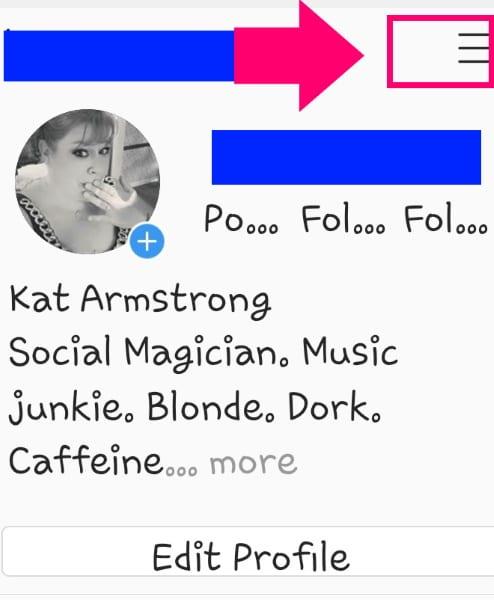
От менюто, което се отваря, изберете „Настройки“.
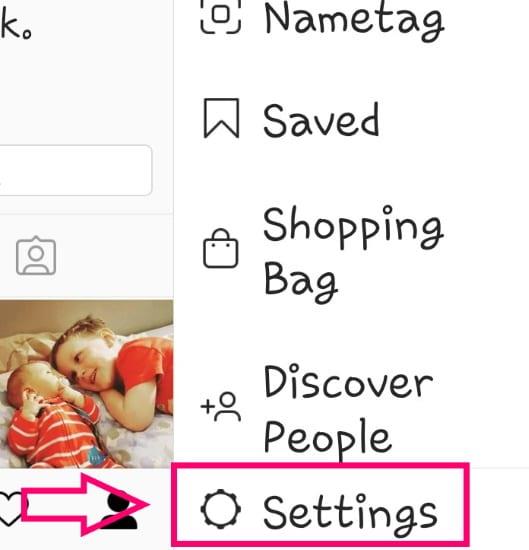
Сега докоснете опцията „Акаунт“ .
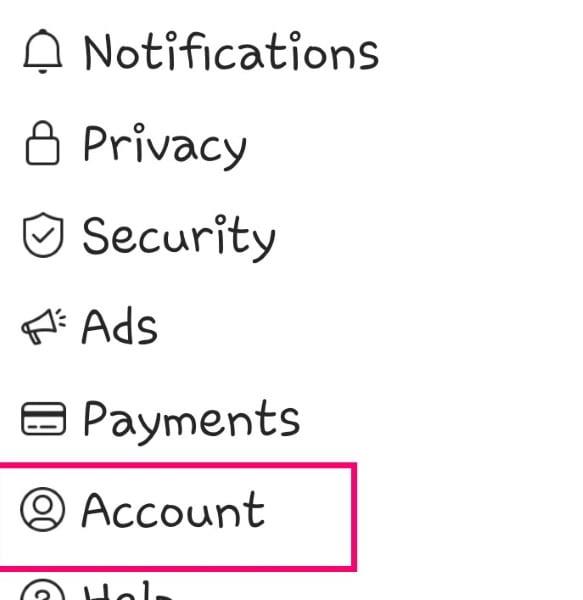
След това изберете „Свързани акаунти“.
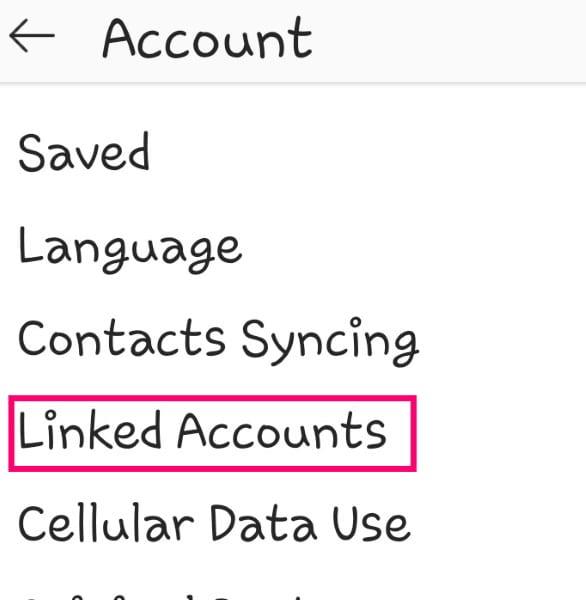
Тук ще видите списък на социалните медийни мрежи, с които вашият акаунт в Instagram може (или не може) да бъде свързан. Всички, които в момента са свързани, са подчертани в синьо и имат отметка вдясно от тях, както е показано по-долу.
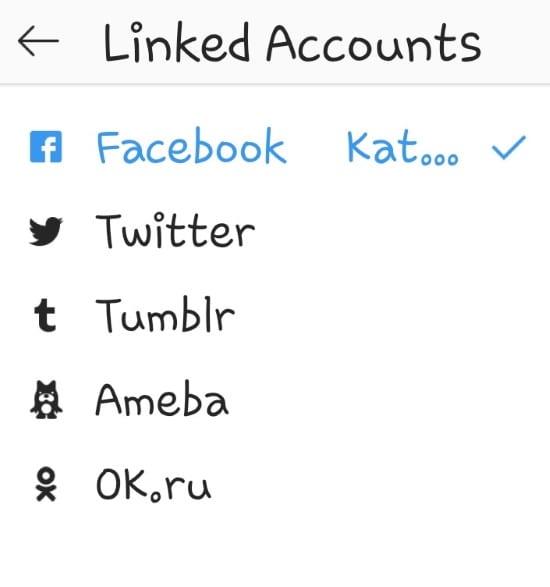
Докоснете името на сайта, който искате да прекратите връзката и след това превъртете надолу, за да изберете бутона „Прекратяване на връзката“ в Android. За вас, потребители на iOS, ще докоснете „Прекратяване на връзката с акаунта“.
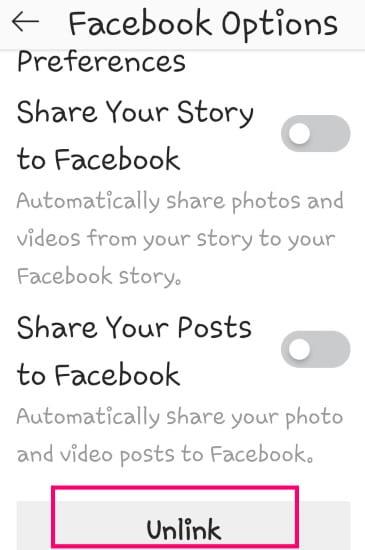
Ще искате да следвате същите тези стъпки за всички и всички профили в социалните медии, с които вече не искате да споделяте снимките си в Instagram или с които сте се свързвали. Определено трябва да преминете през и да прекратите връзката между тези акаунти, преди да деинсталирате Instagram от вашето устройство и/или особено ако подарявате или продавате телефона си. Това е просто още една предпазна мярка, която трябва да държите в съзнанието си за вашата безопасност.
Да приемем, че искате да отидете още по-далеч и да премахнете всички публикации в Instagram, които сте споделили във Facebook. Това всъщност е нещо, което можете да направите! Отворете Facebook в браузър... НЕ приложението.
От падащата стрелка в горния десен ъгъл на екрана изберете „Настройки“. В менюто, което се отваря вляво, изберете „Приложения и уебсайтове“.
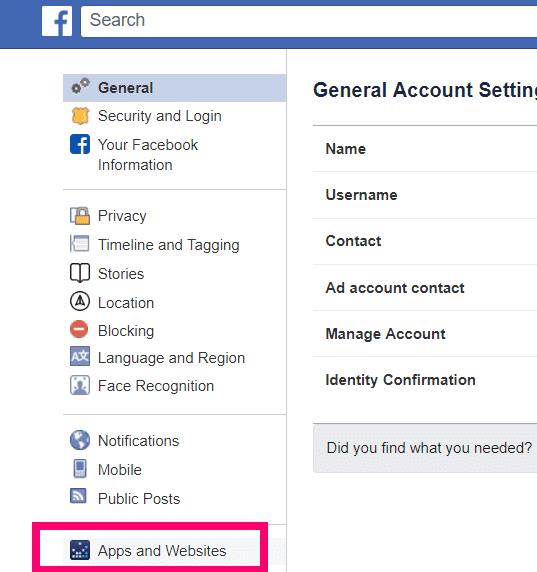
Ако не виждате Instagram в списъка, който се попълва, ще трябва да щракнете върху „Покажи всички“. Щракнете върху приложението Instagram (и СИЛНО ви призовавам да проверите и всички други, от които вече не се нуждаете или използвате, за да отмените достъпа им до вашия акаунт във Facebook!) и след това щракнете върху синия „Премахване“ в горния десен ъгъл на екрана. След това ще получите това поле за потвърждение:
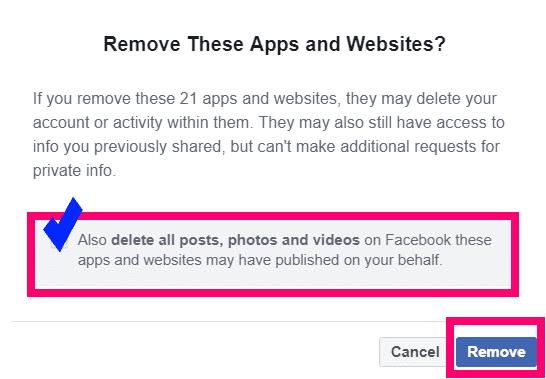
Щракнете върху малкото поле до мястото, където пише „Изтрийте също всички публикации, снимки и видеоклипове във Facebook, които тези приложения и уебсайтове може да са публикували от ваше име.“ Сега кликнете върху „Премахване“ и сте готови. Всичко, което Instagram (и всички други избрани от вас приложения) е публикувало във вашия акаунт във Facebook, е автоматично премахнато.
Какви други въпроси към Instagram или Facebook имате към мен, които мога да разгадая?
Приятно споделяне на снимки!
Научете как да персонализирате звука на известията за Facebook и съобщения. Перфектно ръководство за Android устройства.
Научете как да скриете профила си за запознанства във Facebook и как вашите приятели могат да разберат за него. Използвайте полезни настройки за поверителност.
Иконата на Facebook Marketplace е важен елемент за потребители, но понякога може да липсва. Научете причините и решенията относно тази тема тук.
Един от начините да защитите поверителността си във Facebook е да скриете снимките си от обществеността и приятелите. Научете как да настроите правилата за поверителност на снимките си.
В това ръководство щяхме да ви покажем как можете да спрете приятелите си във Facebook да виждат вашата активност, харесвания и списък с приятели.
Подробни стъпки как да промените снимката на вашия профил във Facebook от вашия настолен браузър или мобилно устройство.
Показваме ви как да изтриете статус във Facebook от вашия работен плот, iOS или Android.
Facebook добави преди време функцията за стартиране на живо – тя ви позволява да покажете на приятелите си не просто запис на случващото се, но действителни кадри на живо от
Ако не можете да посетите конкретна страница във Facebook, защото е възникнала грешка при извличането на данни, излезте от акаунта си и след това влезте отново.
Освен ако не сте един от малкото родители, които не позволяват на децата си достъп до технологии, детето ви вероятно има телефон или таблет, които използва за
Как да намерите опцията за изпращане на предложения за приятели на приятели във Facebook.
За да изтриете съобщения във Facebook от двата края, докоснете и задръжте съобщението. След това изберете Премахване. Докоснете опцията Отмяна на изпращане.
Facebook е страхотна платформа, на която можете да се свържете с приятели, близки и далечни. Можете също така да споделяте и преглеждате информация от много хора в цялата страна
Ако имате проблеми с качването на снимки във Facebook, уверете се, че използвате правилния файлов формат. След това актуализирайте приложението.
Ако Facebook Messenger не изобразява мултимедийни файлове, рестартирайте приложението, изчистете кеша и проверете за актуализации.
Ангажиментите в социалните медии са един от основните начини, по които компаниите и бизнеса се ангажират с клиентите си в наши дни – както Facebook, така и Twitter
Facebook на живо е чудесен начин да гледате на живо кадри на вашите приятели или други източници, които следвате – но плаващите реакции, които преминават през почти всеки
Но ако не искате Facebook да обявява на всички, че е вашият рожден ден, ето какво можете да направите, за да скриете тази информация.
В това ръководство ще ви покажем как точно можете да блокирате достъпа на Facebook до вашите снимки и да защитите поверителността си.
В тези трудни времена все повече хора се обръщат към телекомуникациите, за да поддържат връзка с другите и да предават важна информация на тези, които
Разберете как да се справите с грешката “Aw, Snap!” в Chrome, с списък на ефективни методи за решаване на проблема и достъп до сайтовете, които желаете.
Spotify може да има различни обичайни грешки, като например музика или подкасти, които не се възпроизвеждат. Това ръководство показва как да ги поправите.
Изчистете историята на изтеглените приложения в Google Play, за да започнете отначало. Предлагаме стъпки, подходящи за начинаещи.
Имали ли сте проблем с приложението Google, което показва, че е офлайн, въпреки че имате интернет на смартфона? Прочетете това ръководство, за да намерите доказаните решения, които работят!
Ако се чудите какво е този шумен термин fog computing в облачните технологии, то вие сте на правилното място. Четете, за да разберете повече!
В постоянно променящия се свят на смартфоните, Samsung Galaxy Z Fold 5 е чудо на инженерството с уникалния си сгъваем дизайн. Но както и да изглежда футуристично, той все още разчита на основни функции, които всички използваме ежедневно, като включване и изключване на устройството.
Ако не сте сигурни какво означават импресии, обхват и взаимодействие във Facebook, продължете да четете, за да разберете. Вижте това лесно обяснение.
Уеб браузърът Google Chrome предоставя начин да промените шрифтовете, които използва. Научете как да зададете шрифта по ваше желание.
Вижте какви стъпки да следвате, за да изключите Google Assistant и да си осигурите малко спокойствие. Чувствайте се по-малко наблюдавани и деактивирайте Google Assistant.
Как да конфигурирате настройките на блокера на реклами за Brave на Android, следвайки тези стъпки, които могат да се извършат за по-малко от минута. Защитете се от натрапчиви реклами, използвайки тези настройки на блокера на реклами в браузъра Brave за Android.



























